Les quatre meilleurs convertisseurs pour convertir MSWMM en AVI
Tout d'abord, nous présenterons brièvement quel est le format MSWMM. En fait, ce n'est pas un fichier de format, mais un fichier de projet créé par le logiciel de montage vidéo Windows Movie Maker, qui contient la chronologie de la vidéo, les effets de transition et plus encore. Mais il ne contient pas toutes les données multimédia. Par conséquent, vous ne pourrez pas lire les fichiers MSWMM dans des lecteurs multimédias classiques tels que l'iPhone ou les partager sur des sites vidéo. Une fois le projet terminé, il peut être exporté ou gravé sur DVD dans des formats vidéo standard ou le fichier MSWMM peut être enregistré en tant que fichier WMV via Windows Movie Maker.
Si vous souhaitez partager vos fichiers, vous pouvez convertir les fichiers MSWMM en formats vidéo courants tels qu'AVI, MP4, etc. Et dans cet article, nous allons principalement vous montrer comment convertir des fichiers MSWMM en AVI étape par étape. De cette façon, vous pouvez également lire et modifier vos fichiers plus facilement.

Partie 1. Convertir MSWMM en AVI avec Vidmore Convertisseur Vidéo
Vidmore Convertisseur Vidéo est un logiciel qui peut vous aider à traiter des vidéos, et ses fonctions sont très puissantes. En ce qui concerne la conversion de vidéos, il prend en charge presque tous les formats et appareils populaires, et vous pouvez également choisir la qualité vidéo. En dehors de cela, il peut également vous aider à éditer des vidéos, comme couper de vidéos, faire un film, faire pivoter la vidéo et plus encore. De plus, il doit mentionner sa vitesse de conversion ultra-rapide.
Et ensuite, pour une meilleure compréhension, nous vous présenterons comment convertir MSWMM en AVI.
- Convertir les fichiers vidéo et audio, tels que MP3, AIFF, M4A, M4R, WAV, FLAC, AAC, M4B, OGG, MP4, AVI, FLV, MOV, MKV, etc.
- Fonctionner à une vitesse de conversion 50 fois plus rapide.
- Offrir de nombreux fonctions de montage vidéo, tels que fusion, compression, recadrage, rotation, etc.
- Créer une vidéo personnalisée à partir de clips vidéo et des images.
- Faire un collage vidéo à partir des clips vidéo et des images.
- Prévisualiser vos fichiers vidéo à tout moment avec le lecteur multimédia.

Étape 1 : Enregistrer MSWMM
Comme nous l'avons déjà dit, puisque MSWMM est un fichier de projet, vous devriez d'abord enregistrer le fichier MSWMM au format vidéo.
Et puis, ouvrez Windows Movie Maker, puis cliquez sur Fichier et sélectionnez Ouvrir un projet pour ajouter le fichier MSWMM que vous souhaitez convertir. Après l'importation, cliquez sur Enregistrer le film pour enregistrer MSWMM au format WMV.
Étape 2 : Importer le fichier
Ouvrez d'abord le programme, entrez dans la fenêtre principale et cliquez sur le bouton Ajouter Fichier(s) en haut à gauche pour importer la vidéo que vous souhaitez convertir. Ou vous pouvez directement faire glisser et déposer la vidéo à convertir dans le programme.
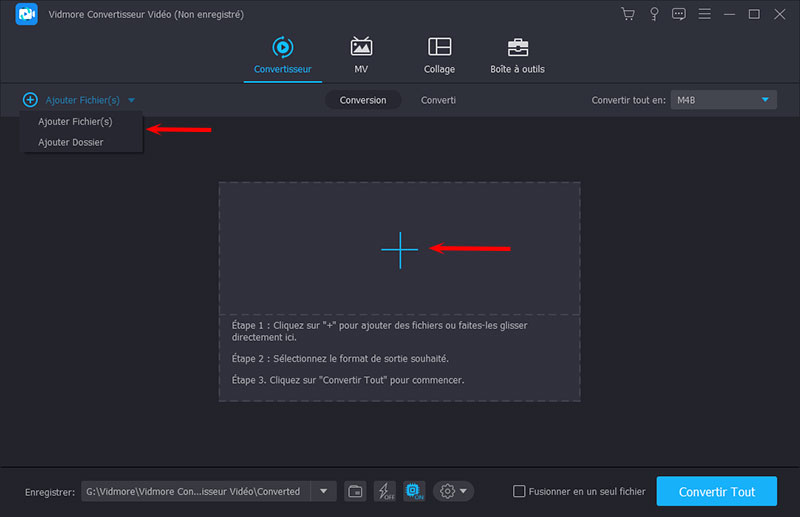
Étape 3 : Choisir le format de sortie
En haut à droite de la fenêtre principale, il y a l'option Convertir tout en. Développez la liste et parmi tous les formats pris en charge, recherchez AVI et sélectionnez-le. Dans le même temps, vous pouvez également choisir la qualité de sortie vidéo souhaitée sur la droite. La petite icône qui est bleue, par exemple, vous pouvez utiliser à améliorer la qualité de la vidéo.
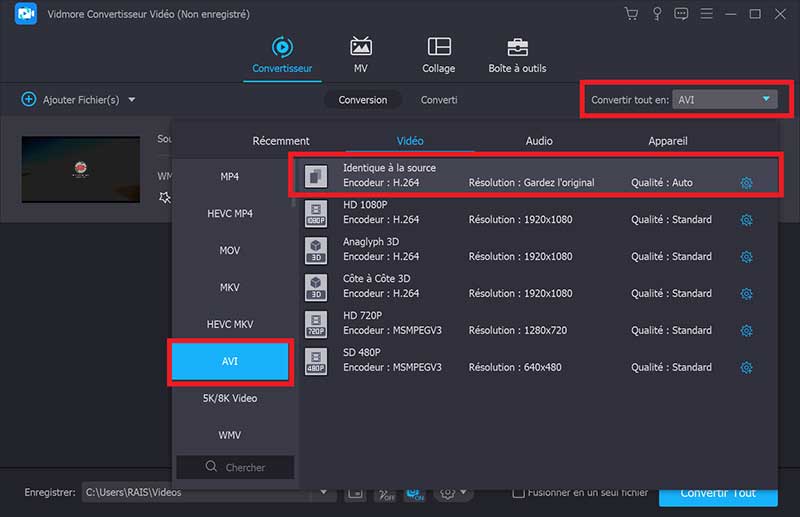
Étape 4 : Convertir et enregistrer le fichier
Enfin, à l'Enregistrer dans le coin inférieur gauche de la fenêtre principale, sélectionnez l'emplacement de sauvegarde de la vidéo à exporter. Cliquez ensuite sur le bouton Convertir Tout.
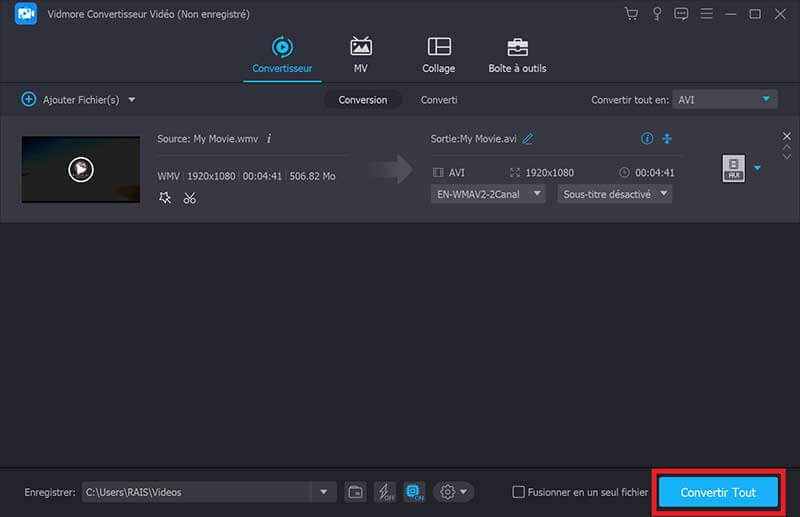
Partie 2. Transformer MSWMM en AVI avec VLC
VLC est un logiciel de conversion vidéo gratuit souvent utilisé par les utilisateurs. Il peut lire des vidéos, convertir des vidéos, éditer des vidéos, etc. Il ne nécessite pas trop de compétences pour le traitement vidéo, et l'opération n'est pas difficile, donc tant que vous suivez ses instructions, vous pouvez facilement atteindre l'objectif souhaité.
Étape 1 : Enregistrer MSWMM
Comme nous l'avons déjà dit, puisque MSWMM est un fichier de projet, vous devriez d'abord enregistrer le fichier MSWMM au format vidéo WMV.
Étape 2 : Importer le fichier
Ouvrez d'abord le programme et entrez dans la fenêtre principale. Sélectionnez l'option Média en haut à gauche de la fenêtre principale, puis recherchez Convertir/Enregistrer dans la liste déroulante et le sélectionnez.

Ensuite, dans la nouvelle fenêtre qui apparaît, cliquez sur le bouton Ajouter et sélectionnez la vidéo que vous souhaitez convertir. Enfin, cliquez sur le bouton Convertir/Enregistrer en bas de la page.
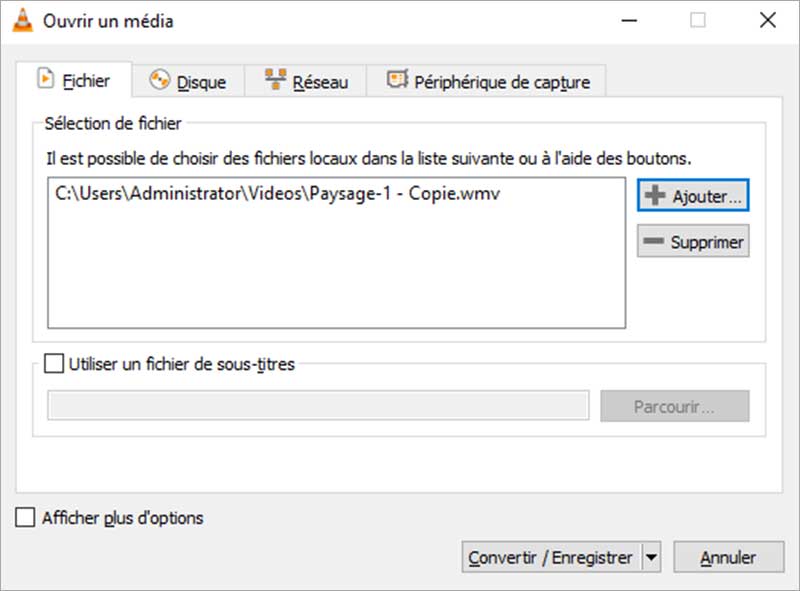
Étape 3 : Choisir le format de sortie
Après avoir importé la vidéo originale à convertir, on va aller à la fenêtre Convertir. À ce moment, vous pouvez cliquer sur la petite icône de clé dans le Profil pour entrer dans la fenêtre Modifier le profil, puis sélectionner le format AVI comme format de notre vidéo exportée.
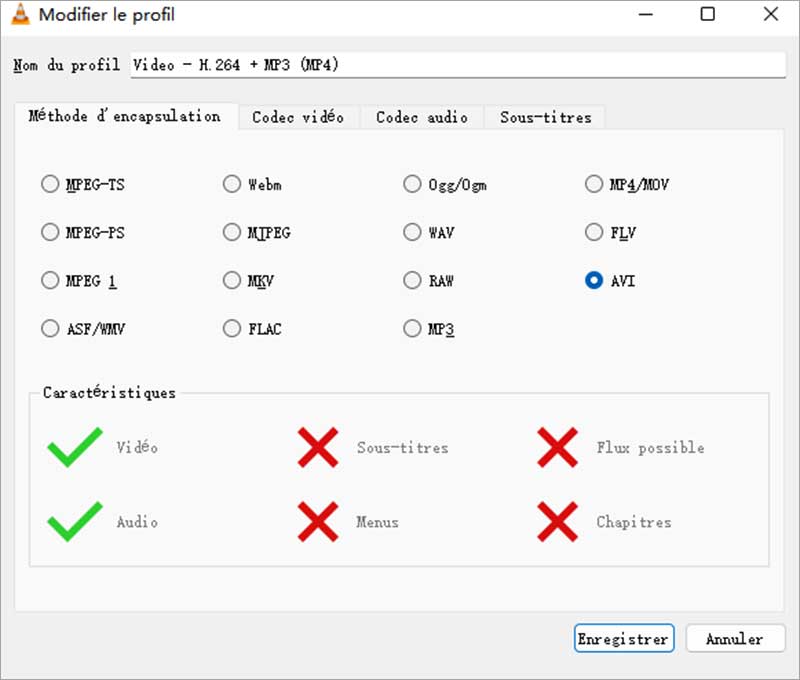
Étape 4 : Convertir et enregistrer le fichier
Enfin, choisissez l'emplacement de sauvegarde du fichier afin que vous puissiez trouver le fichier exporté, puis cliquez sur Démarrer.
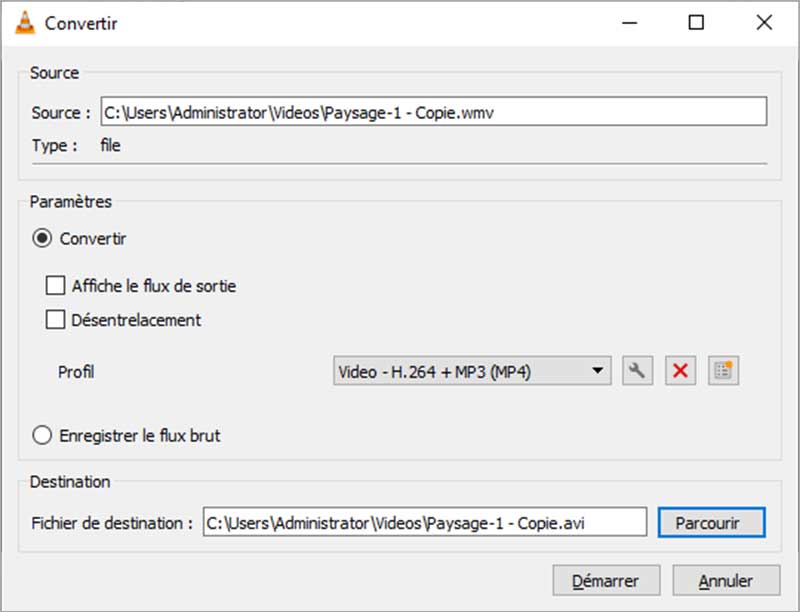
Partie 3. Convertir MSWMM en AVI avec Vidmore Convertisseur Vidéo Gratuit en Ligne
Vidmore Convertisseur Vidéo Gratuit en Ligne est une application Web gratuite et facile à utiliser qui fonctionne sur Windows et Mac. Ce convertisseur vidéo gratuit prend en charge tous les formats vidéo et audio populaires.
Étape 1 : Enregistrer MSWMM
Comme mentionné ci-dessus, MSWMM est un fichier de projet, donc le fichier MSWMM doit d'abord être enregistré au format vidéo WMV.
Étape 2 : Importer le fichier
Allez d'abord sur la page Web, puis cliquez sur Commencer à Convertir Vidéo pour importer la vidéo.
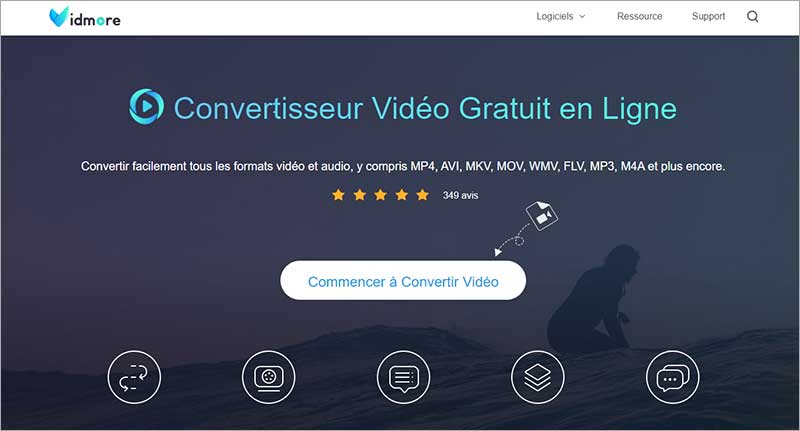
Étape 3 : Choisir le format de sortie
Après avoir importé la vidéo que vous devez convertir, sélectionnez AVI comme format de sortie de la vidéo.
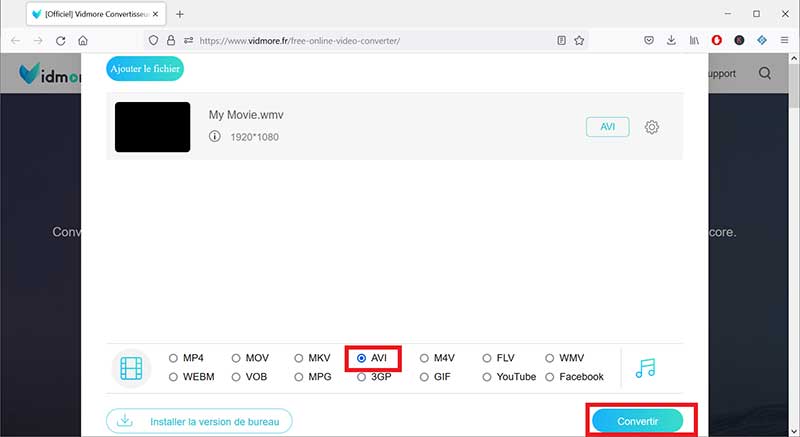
Étape 4 : Convertir et enregistrer le fichier
Enfin, cliquez sur le bouton Convertir, puis enregistrez la vidéo exportée vers la destination.
Partie 4. Convertir MSWMM en AVI avec AnyConv en ligne
AnyConv est un outil de conversion de fichiers en ligne gratuit. Il n'a pas besoin d'être téléchargé et installé sur l'ordinateur, et l'ensemble du processus est en ligne et facile à utiliser.
Étape 1 : Enregistrer MSWMM
Étant donné que MSWMM est un fichier de projet, si vous souhaitez convertir MSWMM dans d'autres formats vidéo, vous devez d'abord enregistrer le fichier MSWMM au format vidéo WMV.
Étape 2 : Importer le fichier
Allez d'abord sur la page Web, puis cliquez sur CHOISIR LE FICHIER pour importer la vidéo.
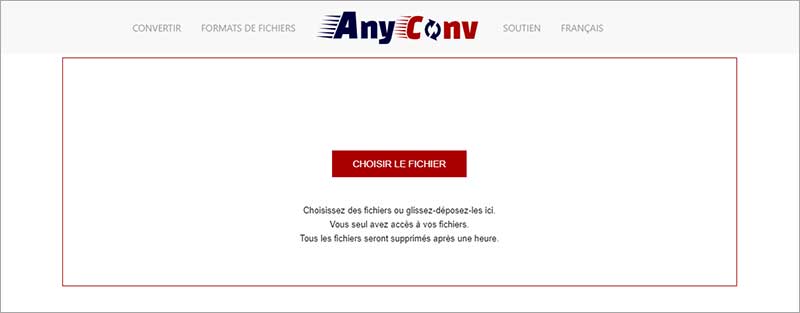
Étape 3 : Choisir le format de sortie
Après avoir importé la vidéo que vous devez convertir, sélectionnez AVI comme format de sortie de la vidéo.
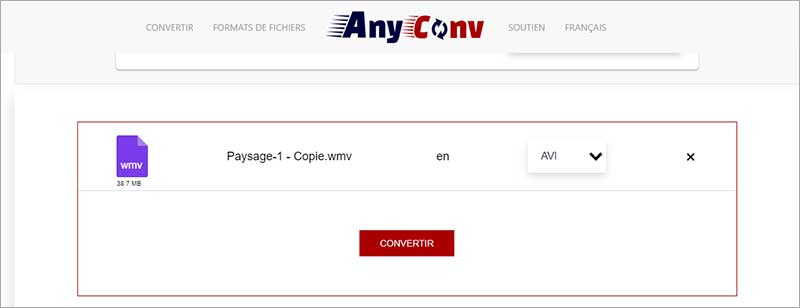
Étape 4 : Convertir et enregistrer le fichier
Enfin, cliquez sur le bouton Convertir, puis enregistrez la vidéo exportée vers la destination.
Conclusion
Voilà les 4 façons pratiques pour convertir un fichier MSWMM en AVI, vous pouvez choisir une façon selon votre besoin. Je vous en recommande toujours Vidmore Convertisseur Vidéo, car il dispose à la fois d'une puissante fonction de conversion et d'édition. Bien sûr, la méthode ci-dessus est également applicable à la conversion d'autres formats vidéo, par exemple, la conversion de VOB en AVI.
